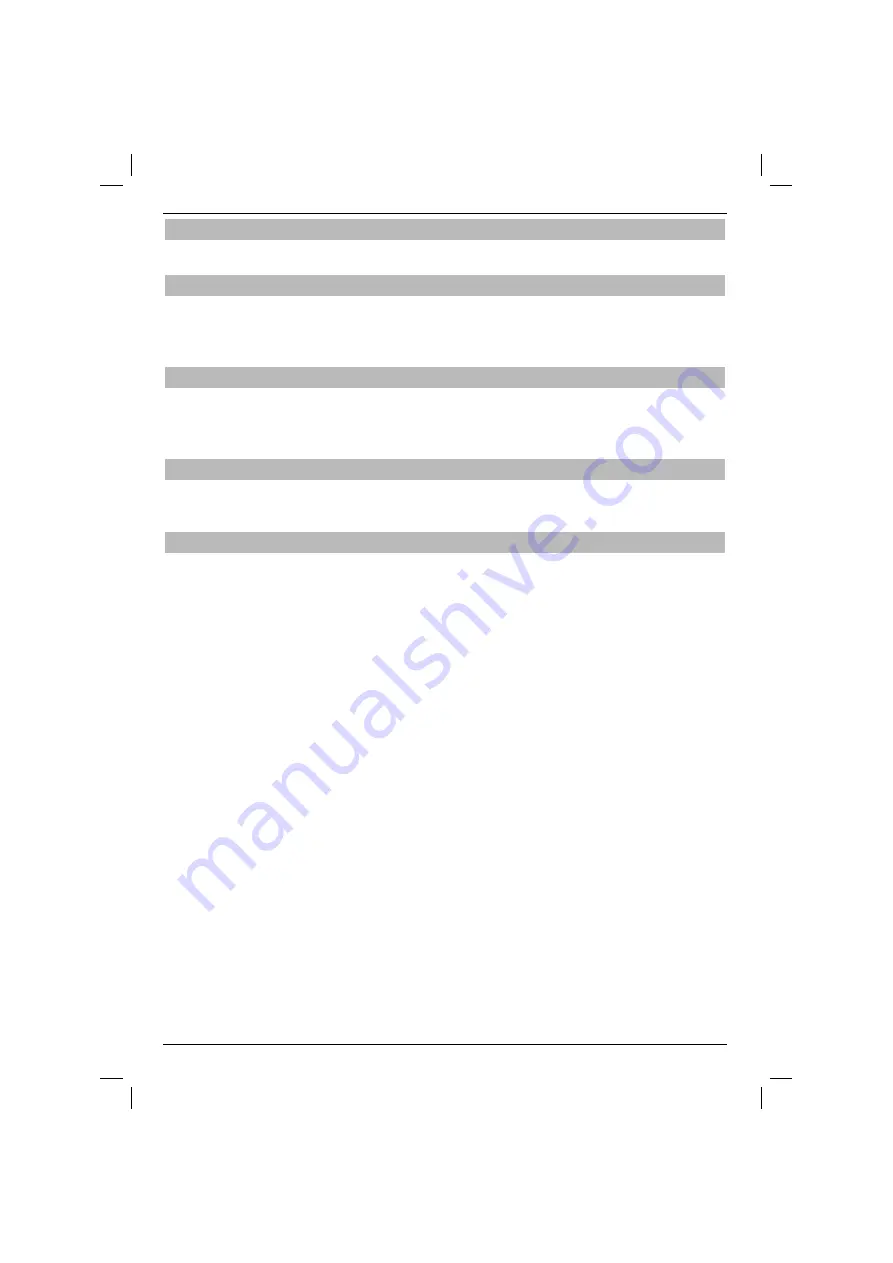
288
8.4.1.3.7 Kopiranje fragmenata
Zahvaljuju
ć
i ovoj funkciji, vi ste u stanju da kopirate fragmenat snimanja. Novi snimak koji sadrži samo
ovaj fragmenat je napravljen. Originalni snimak ostaje nepromenjen.
8.4.1.3.8 Podela snimanja
Zahvaljuju
ć
i ovoj funkciji, mogu
ć
e je da se odvoje dva uzastopna programa
registrovani kao jedno snimanje u dva, pojedina
č
na snimka. Snimanje je uvek
podeljeno sa postavljenog taga.
8.4.1.3.9 Menjanje naziva snimka
DVR dobija (sa poslanog niza podataka) informaciju vezanu za ime trenutnog emitovanog programa.
Ako snimanje sadrži nekoliko programa, sva imena snimanih programa su registovana i sa
č
uvana u in-
ternoj memoriji.
8.4.1.3.10 Video zumiranje
Da se lakše prona
đ
e ozna
č
ena ta
č
ka snimanja, vi možete da uve
ć
ate
video sliku.
8.4.2 Upravljanje muzikom/slikom/fi lmom
Koriste
ć
i prijemnik, vi možete izvoditi muziku u MP3 formatu, slike u JPG formatu i
fi
lmove u MPG i
VOB formatu. Da bi se napravila kopija izabranih datoteka u nosa
č
podataka,
spojite USB ure
đ
aj (na kojem su sa
č
uvane MP3 ili JPG datoteke) na USB priklju
č
ak ili spojite prijem-
nik na mrežu.
Imajte na umu
da u meniju kopiranja muzike vi možete upravljati samo MP3 datoteke i
MP3 plej liste. U meniju za kopiranje slika vi možete da upravljate JPG datoteke/
liste izvedbi JPG datoteka i u upravljanju
fi
lmova možete samo da upravljate MPEG datoteke.
> Otvorite meni Upravljanje muzike/slika/
fi
lmova.
> Koriste
ć
i strelice
gore/dole
, izaberite celu liniju zvanu Upravljanje
muzikom, Upravljanje slikama ili Upravljanje
fi
lmovima i potvrdite pritiskom na
OK
.
Upravljanje muzikom je dole prikazano kao primer.
> Nakon pritiska
crvenog
funkcijskog dugmeta zvani “Eksterni nosa
č
1”,
ure
đ
aj menja na nosa
č
podataka 1; nakon pritiska zelenog
funkcijskog dugmeta – Eksterni nosa
č
2 – menja na nosa
č
podataka 2.
> Nakon pritiska na
zeleno
ili
crveno
funkcijsko dugme,
prozor sa izborom svih dostupnih nosa
č
a ili udaljenih diskova se pojavljuje.
> Koriste
ć
i strelice
gore/dole
, izaberite nosa
č
ili disk i
potvrdite vaš izbor pritiskom na
OK
.
U meniju koji je podeljen u dva dela, datoteke, liste izvedbe i mape
dostupni u USB ure
đ
aju ili udaljenom disku su prikazani.
> Koriste
ć
i
zeleno
funkcijsko dugme vi ste u stanju da se pre
đ
ete sa vanjskog nosa
č
a 1 na
USB 1 ure
đ
aja ili udaljenog diska 1, i koriste
ć
i
crveno
funkcijsko dugme –
Eksterni nosa
č
2 na USB 2 ure
đ
aja ili udaljeni disk 2.
Prva datoteka, lista izvedbi ili mapa na listi je ozna
č
ena.
Содержание DiGYBOXX HD CX
Страница 49: ...PL EN HU ES SL SR DiGYBOXX HD CX...
Страница 98: ...98...
Страница 99: ...PL EN HU ES SL SR DiGYBOXX HD CX...
Страница 147: ...147 PL EN HU ES SL SR...
Страница 150: ...150...
Страница 151: ...PL EN HU ES SL SR DiGYBOXX HD CX...
Страница 202: ...202...
Страница 203: ...PL EN HU ES SL SR DiGYBOXX HD CX...
Страница 252: ...252...
Страница 253: ...PL EN HU ES SL SR DiGYBOXX HD CX...
Страница 302: ...302...
Страница 303: ...303...














































